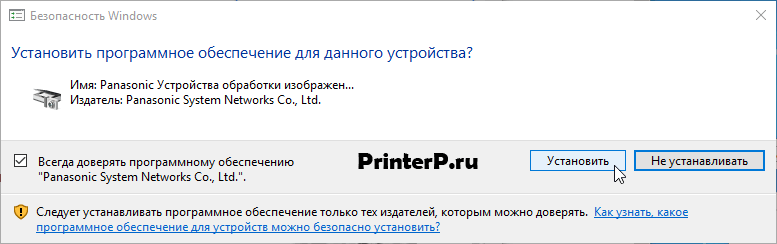- Драйвер для Panasonic KX-FLM663RU
- Установка драйвера в Windows 10
- Драйвер для принтера Panasonic KX-FLM663
- Panasonic KX-FLM663 Скачать драйвер
- Post navigation
- Добавить комментарий Отменить ответ
- Поиск
- Подключение, ремонт и обслуживание компьютерных устройств
- Рубрики сайта
- Подключение компьютерных устройств
- Multi-Function Printer / Consumer FAX
- Download for PC interface software
- Download the Multi-Function Station
Драйвер для Panasonic KX-FLM663RU
Windows 8 / 8.1 /10
Windows XP / Vista / 7
Установка драйвера в Windows 10
МФУ компании Panasonic для дома и малого офиса KX-FLM663RU сочетает в себе функции 6 устройств, позволяющих организовать связь и необходимый документооборот. Помимо привычных для таких аппаратов печати и сканирования, присутствуют функции телефона, возможность отправки и получения факсимильных сообщений, в том числе и непосредственно с компьютера.
Выполнение такого комплекса задач несложно организовать при помощи специального ПО, однако на сайте производителя страница загрузки оформлена полностью на английском языке, что не для всех удобно.
Загрузите необходимый файл по ссылке на этой странице и запустите его на исполнение, на экране отобразится окно распаковки, изображённое на следующей иллюстрации. После выбора места для распаковки файлов нажмите кнопку Unzip, как это показано ниже.
Перейдите в папку, в которую был развёрнут инсталлятор ПО и найдите в ней исполнимый файл Install. Примерный вид значка этого файла показан на следующей картинке, запустите его двойным нажатием.
В первом диалоговом окне выберите верхнюю кнопку для установки и настройки поддержки всех имеющихся функций устройства.
При необходимости ознакомьтесь с Лицензионным соглашением и нажмите кнопку «Да», если подтверждаете его условия.
Далее укажите выбранный способ соединения МФУ и компьютера, в нашем случае это кабель USB. Обратите внимание, что фактически присоединять KX-FLM663RU к вашему компьютеру пока не нужно. Нажмите на кнопку «Далее», чтобы продолжить установку.
В открывшемся окне вам будет выдано предупреждении о возможных дополнительных окнах, появляющихся в процессе установки и рекомендуемых при этом действиях. Подтвердив «галочкой» своё согласие с информацией, переходите к следующим действиям.
Предупреждающее окно системы безопасности Windows призвано оградить вас от мошеннических программ. Поскольку установку драйверов вы инициировали сами, отметьте пункт «Всегда доверять по…», как это указано ниже и нажмите кнопку «Установить».
Обратите внимание, если вы не согласились в предыдущем окне с безусловным доверием к драйверам компании Panasonic, окон, подобных предложенному выше, может оказаться несколько. В конце установки будет отображён диалог подключения МФУ с помощью кабеля. Внимательно прочтите рекомендации и выполните их в указанной последовательности.
Драйвер для принтера Panasonic KX-FLM663
 Windows Windows | Тип |  |  |  |  |  |
| 10 / 8.1 / 8 | Чистая установка | 31.01.2013 |  | 1.10 | 37.9 [MB] | Скачать |
| Обновление | 31.01.2013 |  | 1.10 | 23.3 [MB] | Скачать | |
| 7 / Vista / XP | Чистая установка | 31.01.2013 |  | 1.08 | 35.5 [MB] | Скачать |
| Обновление | 31.01.2013 |  | 1.08 | 21.9 [MB] | Скачать | |
| XP — 10 | Device Monitor | 31.01.2013 |  | 1.15 | 3.6 [MB] | Скачать |
Загружая файлы вы принимаете лицензию Panasonic.
Драйверы к МФУ Panasonic KX-FLM663 для всех версий операционной системы Windows 32/64-bit на русском языке.
Device Monitor — утилита для контроля за состоянием устройства.
Если вы хотите обновить драйверы — выбирайте соответствующий файл. Если вы первый раз собираетесь установить драйверы — нужна «Чистая установка».
- MFS Cleaner — если возникают какие-либо проблемы при установке драйвера.
Panasonic KX-FLM663 Скачать драйвер
Драйвер для Windows 10, Windows 8 / 8.1, Windows 7 Vista, Windows XP (64-bit / 32-bit)
Модель: Panasonic KX-FLM663
Версия драйвера: 1.10/1.09
Программное обеспечение для Panasonic KX-FLM663 – Multi-Function Station (Драйвер принтера, сканера и факса)
Руководство по установке
- Multi-Function Station будет извлечен из сжатого файла ****. exe.
- Для установки запустите Install.exe и следуйте инструкциям. Multi-Function Station устанавливается автоматически.
Дополнительная информация. Если Вы не знаете, как подключить к компьютеру дополнительное устройство, и Вам нужна инструкция для его правильного подключения, можете использовать строку поиска на этом веб-сайте (находится в верхней правой части любой страницы) или напишите нам.
Для использования любого компьютерного устройства необходимо программное обеспечение (драйвер). Рекомендуется использовать оригинальное программное обеспечение, которое входит в комплект Вашего компьютерного устройства.
Если у Вас нет программного обеспечения, и Вы не можете его найти на веб-сайте производителя компьютерного устройства, то мы поможем Вам. Сообщите нам модель Вашего принтера, сканера, монитора или другого компьютерного устройства, а также версию операционной системы (например: Windows 10, Windows 8 и др.).
Поиск информации об операционной системе в Windows 10
Поиск информации об операционной системе в Windows 7, Windows 8, Windows 8.1. Читать далее.
Определение версии macOS, установленной на компьютере Mac (Версию операционной системы компьютера Mac и сведения о ее актуальности можно найти в разделе «Об этом Mac»).
В меню Apple в углу экрана выберите пункт «Об этом Mac». Вы увидите название macOS, например macOS Mojave, и номер версии. Если нужно также узнать номер сборки, для его отображения щелкните номер версии.
Post navigation
 Самое необходимое программное обеспечение для любого компьютера — если вы купили новый компьютер или переустановили операционную систему, то на этой странице сайта вы найдете все необходимое программное обеспечение и инструкции по его установке. Самое необходимое программное обеспечение для любого компьютера — если вы купили новый компьютер или переустановили операционную систему, то на этой странице сайта вы найдете все необходимое программное обеспечение и инструкции по его установке. |
 Установка SSD для ноутбуков и настольных компьютеров. Передача данных. — Пошаговое руководство, показывающее, как установить твердотельный накопитель Kingston на настольный компьютер или ноутбук с помощью прилагаемого программного обеспечения Acronis. Установка SSD для ноутбуков и настольных компьютеров. Передача данных. — Пошаговое руководство, показывающее, как установить твердотельный накопитель Kingston на настольный компьютер или ноутбук с помощью прилагаемого программного обеспечения Acronis. |
 Драйвер – компьютерное программное обеспечение, с помощью которого операционная система (Windows, Linux, Mac и др.) получает доступ к аппаратному обеспечению устройства (компьютера, принтера, сканера и др. ). Драйвер – компьютерное программное обеспечение, с помощью которого операционная система (Windows, Linux, Mac и др.) получает доступ к аппаратному обеспечению устройства (компьютера, принтера, сканера и др. ). |
Добавить комментарий Отменить ответ
Поиск
Подключение, ремонт и обслуживание компьютерных устройств

Помощь в подключении и использовании компьютерных устройств, а также в поиске и установке драйверов и другого программного обеспечения. Драйвер – используется для управления подключенным к компьютеру устройством. Драйвер создается производителем устройства и поставляется вместе с ним. Для каждой операционной системы нужны собственные драйверы.
Рубрики сайта
Подключение компьютерных устройств
Copyright © 2021 DriverMaster. Помощь в подключении компьютерных устройств, а также в установке драйверов и другого ПО. Обратная связь
Multi-Function Printer / Consumer FAX
Download for PC interface software
Download the Multi-Function Station
>
If you use an USB cable with Windows XP, a caution message «The software you are installing for this hardware has not passed Windows Logo testing to verify its compatibility with Windows XP.» may appear, but you can continue the installation with no problem.
This download file does not include Readiris OCR software. If you want to install it, you must use your CD-ROM included in the product.
To get more information about the Readiris or download the latest version,click here.
If install the multiple models Multi-Function Station in one PC, please install by following steps.
- Execute the add model’s Multi-Function Station installer program.
- Execute the add model’s Multi-Function Station update installer program.
After finish installation, «Select Device» button will be display and can be choose the model by Device List.
Multi-Function Station (Including driver of «Printer», «Scanner» and «PC FAX»)
- Download the file below to the specified folder on your PC’s hard disk, for example C:\TEMP.
| File Name | File Size | OS |
|---|---|---|
| 54,731KB | For Windows 98/Me/2000/XP/Vista/7 |
| 56,555KB | For Windows 8/10 |
- Multi-Function Station will be extracted from the compressed file of ***.exe.
- Double click on, then double click on Install.exe, and follow the instructions. It will take about 5 minutes for Multi-Function Station to be installed automatically.
Multi-Function Station Updates
If you have installed a previous version, you can update it to the latest version.
- Download the file below to the specified folder on your PC’s hard disk, for example C:\TEMP.
| File Name | File Size | OS |
|---|---|---|
| 43,547KB | For Windows 98/Me/2000/XP/Vista/7 |
| 44,263KB | For Windows 8/10 |
- Multi-Function Station will be extracted from the compressed file of ***.exe.
- Double click on, then double click on Install.exe, and follow the instructions. It will take about 1 minute for Multi-Function Station to be installed automatically.
- Download the file below to the specified folder on your PC’s hard disk, for example C:\TEMP.
- Device Monitor will be extracted from the compressed file of ***.exe.
- Double click on, then double click on Install.exe, and follow the instructions. It will take about 1 minute for Device Monitor to be installed automatically.
If you failed to install the Multi-Function Station, please download a clean up tool by clicking here.
Windows and Windows Vista are either registered trademarks or trademarks of Microsoft Corporation in the United States and/or other countries.
- Return to Top
Banner area begins from here.
Sub Menu begins from here.